
Πίνακας περιεχομένων:
- Συγγραφέας John Day [email protected].
- Public 2024-01-30 08:33.
- Τελευταία τροποποίηση 2025-01-23 14:39.

Γεια σας, Δούλευα στη ρύθμιση του εργαλείου προγραμματισμού μου για φορετά τους τελευταίους μήνες. Σήμερα θα ήθελα να μοιραστώ πώς δημιούργησα το Arduino Shield μου.
Μετά από googling για λίγο, βρήκα αυτό το ενδιαφέρον παλιό άρθρο Attiny programming shield, το οποίο με ενέπνευσε να δημιουργήσω τη δική μου.
Αυτή η ασπίδα είναι συμβατή με το Arduino Uno και προορίζεται να χρησιμοποιηθεί με διαφορετικά uCs ATtiny στις ακόλουθες συσκευασίες PDIP/SOIC/TSSOP, ναι.. Συσκευασίες SMD επίσης:)
Ας ορίσουμε τους περιορισμούς του έργου:
- Συμβατό με Arduino Uno
- Συμβατό με ATtiny25/45/85, ATtiny24/44/84 και ATtiny2313A/4313
- Συμβατό με PDIP/SOIC/TSSOP
- Τα πακέτα SMD υποστηρίζονται χρησιμοποιώντας μια υποδοχή ακμής PCB
Προμήθειες
Απαιτούμενο υλικό:
- 1 x 6 ακίδες κάθετες κεφαλίδες 2,54 mm, για σύνδεση πλακέτας Arduino
- 1 x 5 Καρφίτσες 2,54 mm κάθετες κεφαλίδες
- 1 x 1 Καρφίτσες 2,54 mm κάθετες κεφαλίδες
- 1x υποδοχή PDIP_8
- 1x υποδοχή PDIP_20
-
1 x Υποδοχή επέκτασης PCB edge, για υποστήριξη πακέτων SMD. Χρησιμοποιώ ένα που παρέχεται από το TE Connectivity
- 1 x πακέτο SMD πυκνωτή 10 uC
- 1 RED, 1 κίτρινο και 1 πράσινο LED SMD, για ένδειξη κατάστασης. Χρησιμοποιώ Kingbright 3.2mmx1.6mm SMD CHIP LED LAMP
- 3 αντιστάσεις SMD (συσκευασία 3225), το καθένα 400 Ohm
Απαιτούμενα εργαλεία:
Εργαλείο CAD για σχηματικά και σχεδιασμό PCB, χρησιμοποιώ το Kicad 5.1.5
Βήμα 1: Δημιουργία του σχηματικού
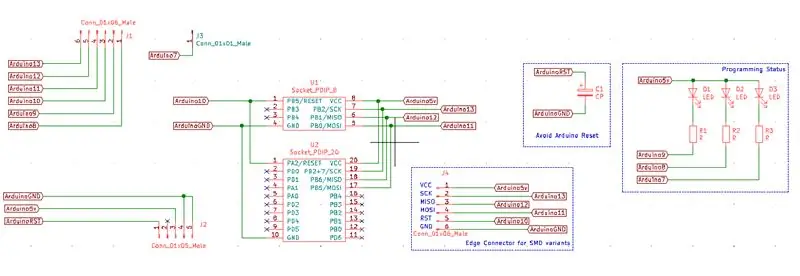
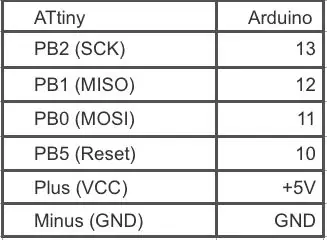

Ας ελέγξουμε το σχηματικό στην παραπάνω εικόνα.
Η ασπίδα έχει 2 επιλογές για τον προγραμματισμό των uC.
- Χρησιμοποιούμε 2 υποδοχές DIP για αντίστοιχες συσκευασίες PDIP.
- Από την άλλη πλευρά, τα τσιπ πακέτων SMD αποτελούν μέρος μιας συσκευής μίνι PCB (Wearable). Η διασύνδεση βύσματος PCB σε PCB έχει 6 ακίδες. Μπορεί να εισαχθεί/αφαιρεθεί από την υποδοχή άκρου PCB (παρόμοια με τη διασύνδεση mini PCI για κεντρική πλακέτα PC). Στην παραπάνω εικόνα μπορείτε επίσης να βρείτε τη σύνδεση που χρησιμοποιείται σε αυτόν τον πίνακα.
Το τελευταίο είναι προαιρετικό χαρακτηριστικό, μπορείτε να το αφαιρέσετε από τα σχήματά σας με βάση τις ανάγκες σας. Μπορείτε να βρείτε κάτω από αυτόν τον σύνδεσμο ATtiny-Wearable-Device-PCB-Edge-Connector μια εξήγηση σχετικά με τον τρόπο δημιουργίας ενός μίνι PCB για το σκοπό αυτό.
Οι υποδοχές PDIP και ο σύνδεσμος ακμής συνδέονται με ακίδες Arduino με βάση τον παραπάνω πίνακα. Αυτά είναι τα απαιτούμενα σήματα για προγραμματισμό ISP.
Παρατήρηση: Ένας πυκνωτής προστίθεται στον πίνακα Arduino, μόνο για να ακυρώσει οποιαδήποτε επαναφορά κατά τη διαδικασία προγραμματισμού
Βήμα 2: Αντιστοίχιση σχηματικού στα στοιχεία ίχνους
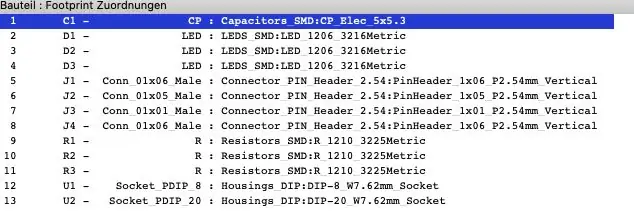
Τα περισσότερα από τα ίχνη σε αυτό το έργο αποτελούν μέρος της βιβλιοθήκης Kicad Footprint. Κάνουμε μια μικρή στάση εδώ, για να υποδείξουμε ποια από τις επιλογές που επιλέξαμε και γιατί.
Ανατρέξτε στην παραπάνω εικόνα για λεπτομέρειες, χρησιμοποιήστε το αποτύπωμα πυκνωτή SMD όπως υποδεικνύεται και για το συνδετήρα άκρου PCB χρησιμοποιήστε μια κεφαλίδα THT 6 Pin (το βήμα είναι 2,54 mm, δεν υπάρχει διαθέσιμο μοντέλο 3D).
Βήμα 3: Δημιουργία του PCB

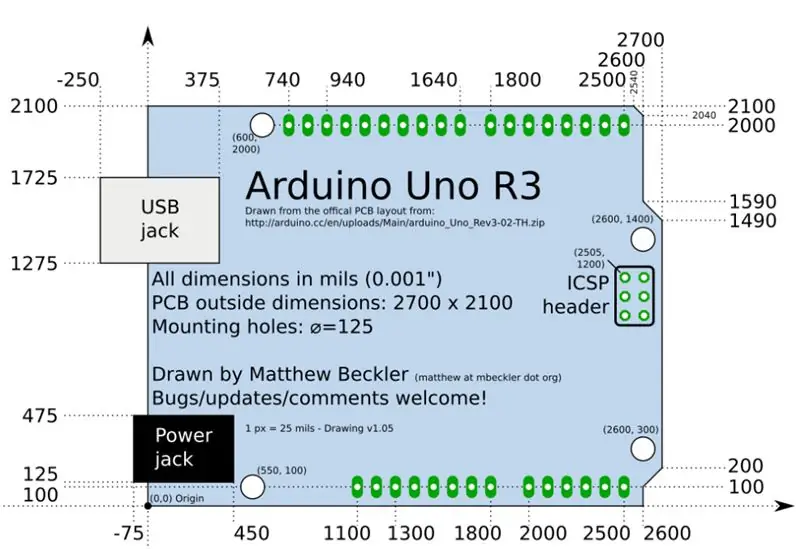
Ας εξηγήσουμε την κύρια προσέγγιση της διάταξης PCB:
- στην πίσω πλευρά τοποθετούμε μόνο τα PAD για σύνδεση με τον πίνακα Arduino.
- στην επάνω πλευρά, θέλουμε να έχουμε τις υποδοχές DIP, την υποδοχή mini PCB και τις λυχνίες LED κατάστασης επίσης.
Με βάση αυτή τη μεγάλη περιγραφή Arduino Arduino Uno Drawing, μπορούμε να αρχίσουμε να τοποθετούμε τους συνδετήρες ασπίδων στη διάταξή μας (ελέγξτε τις εικόνες παραπάνω). Ως καλή πρακτική αλλάζουμε τις μονάδες μέτρησης σε ίντσες, προκειμένου να μειώσουμε την προσπάθεια υπολογισμού της απόστασης.
Βήμα 4: Τελευταία σχόλια
Χρησιμοποιώ την ασπίδα για να προγραμματίσω ένα τσιπ ταυτόχρονα. Θα συνιστούσα να το κάνετε, προκειμένου να αποφύγετε οποιοδήποτε πρόβλημα με τα επίπεδα σήματος και τη ροή προγραμματισμού.
Θα ενημερώσω έναν σύνδεσμο για αντίστοιχα αρχεία, εάν απαιτείται.
Μόλις τραβήξω μια ωραία φωτογραφία από τον πίνακα, θα το ανεβάσω εδώ. Ελπίζω να διασκεδάσατε επίσης!
Συνιστάται:
ATtiny85 Wearable Vibrating Activity Tracking Watch & Programming ATtiny85 With Arduino Uno: 4 βήματα (με εικόνες)

ATtiny85 Wearable Vibrating Activity Tracking Watch & Programming ATtiny85 With Arduino Uno: Πώς να φτιάξετε το φορητό ρολόι παρακολούθησης δραστηριοτήτων; Αυτό είναι ένα φορητό gadget που έχει σχεδιαστεί για να δονείται όταν εντοπίζει στασιμότητα. Περνάτε τον περισσότερο χρόνο σας στον υπολογιστή όπως εγώ; Κάθεσαι ώρες χωρίς να το καταλάβεις; Τότε αυτή η συσκευή είναι
ATtiny Arduino Programming Shield: 7 Βήματα

ATtiny Arduino Programming Shield: Σε αυτήν την κατασκευή έργου, σας δείχνουμε πώς να φτιάξετε τη δική σας ασπίδα προγραμματιστή ATtiny Arduino χρησιμοποιώντας μια μηχανή άλεσης PCB Bantam Tools Desktop. Αυτό το βασικό στοιχείο σας επιτρέπει να συνδέσετε και να προγραμματίσετε τσιπ ATtiny μέσω του Arduino IDE. Αυτη η εργασια
Mini Lightfollower ATTiny-RAT, ATTINY Powered: 3 Βήματα

ATTiny-RAT, ATTINY Powered Mini Lightfollower: Γεια σας παιδιά, έχει περάσει λίγος καιρός από τότε που δημοσίευσα το τελευταίο μου διδακτικό. Λοιπόν, υπάρχουν πολλά πράγματα που τρέχουν στο μυαλό μου αυτή τη στιγμή, αλλά κατάφερα να τεκμηριώσω τα «πρώτα βήματα» μου; με τη σειρά τσιπ ATTiny-Series σε αυτό το σύντομο οδηγό για εσάς. Παραγγέλνω
ATMEGA328 Bootloader Programming Shield for Arduino Uno: 3 βήματα (με εικόνες)

ATMEGA328 Bootloader Programming Shield for Arduino Uno: ATMEGA328P boot-loader programming shield for Arduino Uno Μερικές φορές συμβαίνει και καταστρέφετε τον μικροεπεξεργαστή Arduino Uno Atmega328P. Μπορείτε να αλλάξετε τον επεξεργαστή. Αλλά πρώτα πρέπει να προγραμματίσει το boot-loader σε αυτό. Αυτό το σεμινάριο πώς να το κάνετε αυτό
DIY Attiny Programming Shield: 8 βήματα (με εικόνες)

DIY Attiny Programming Shield: Αν ψάχνετε για έναν μικρό και χαμηλής ισχύος πίνακα Arduino, το Attiny είναι μια πολύ καλή επιλογή, εκπληκτικά χαρακτηριστικό για το μέγεθός του. Διαθέτει 5 καρφίτσες GPIO, 3 εκ των οποίων είναι αναλογικές ακίδες και 2 που έχουν έξοδο PWM. Είναι επίσης πραγματικά ευέλικτο στο
